Jak odtwarzać wideo i audio w programie Excel
Wideo to system nagrywania lub nadawania ruchomych obrazów wizualnych, a dźwięk (Video)to(Audio ) odtwarzanie dźwięków zwykle za pomocą środków elektronicznych. Microsoft Excel jest zwykle używany do porządkowania danych i używania formuł do obliczania danych, ale czy wiesz również, że możesz odtwarzać wideo i audio w arkuszach programu Excel(Excel) ?
Jak odtwarzać wideo w arkuszu Excel

Kliknij kartę Deweloper(Developer) . Jeśli nie widzisz karty dewelopera, kliknij prawym przyciskiem myszy na standardowym pasku narzędzi, kliknij opcję Dostosuj wstążkę(Customized the Ribbon) ; pojawi się okno dialogowe Opcje programu Excel .(Excel Options)
W oknie dialogowym Opcje (Options)programu Excel(Excel) w sekcji dostosowywania wstążki po prawej stronie. Kliknij pole wyboru na karcie Deweloper(Developer) , a następnie OK. Zobaczysz kartę programisty w menu arkusza roboczego.

Na karcie Deweloper(Developer) kliknij Wstaw(Insert) ; z menu rozwijanego wybierz Więcej opcji(More Controls) . Pojawi się okno dialogowe Więcej kontroli .(More Controls)

Przewiń w dół i wybierz Windows Media Player , a następnie OK .

Włączy się tryb projektowania(Design Mode) , a w arkuszu zobaczysz znak plus. Przeciągnij znak plus w arkuszu; zobaczysz aplikację Windows Media Player .
Kliknij prawym przyciskiem myszy(Right-click) aplikację Windows Media Player(Window Media Player) , a następnie kliknij Właściwości(Properties) .

Po lewej stronie pojawi się okienko okna Właściwości . (Properties)Tam, gdzie po prawej stronie zobaczysz Customs z trzema kropkami, kliknij go. Pojawi się okno dialogowe Właściwości programu Windows Media Player .(Windows Media Player Properties)

W oknie dialogowym Właściwości programu (Player Properties )Windows Media Player kliknij Przeglądaj. (Windows Media) Pojawi się okno Otwórz ; (Open)wybierz swój film z plików, a następnie kliknij Otwórz(Open) .
W oknie dialogowym Właściwości programu Windows Media Player kliknij (Windows Media Player Properties)OK .

Kliknij Tryb projektowania(Design Mode) , aby odtworzyć wideo. Zobaczysz odtwarzanie wideo.
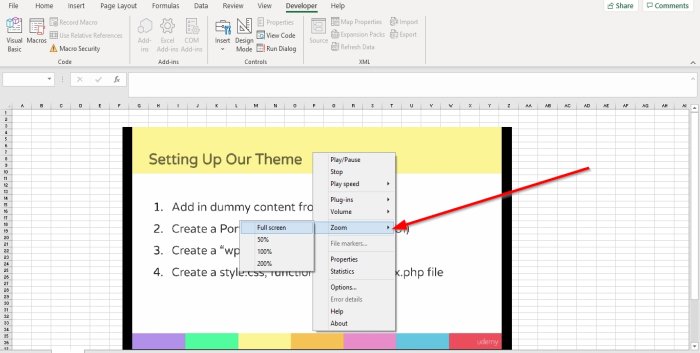
Aby rozwinąć wideo, kliknij dwukrotnie wideo lub kliknij prawym przyciskiem myszy wideo lub wybierz Zoom ; zobaczysz opcje powiększenia wideo; kliknij Pełny ekran(Full Screen) , Twój film będzie na pełnym ekranie.

Aby sterować głośnością wideo, kliknij wideo prawym przyciskiem myszy. Kliknij (Click) Głośność(Volume) ; zobaczysz opcje UP , Down i Mute lub wybierz przycisk Audio(Audio Button) na dole filmu.

Możesz także odtwarzać wideo z prędkością, klikając je prawym przyciskiem myszy, a następnie wybierając opcję Szybkość odtwarzania(Play Speed) . Pokaże ci takie opcje, jak Szybko(Fast) , Normalnie(Normal) i Wolno(Slow) . Fast przyspieszy wideo, Normal normalnie(Normal) odtwarza wideo, a Slow odtwarza wideo powoli.
Możesz zatrzymać, odtworzyć i wstrzymać wideo, klikając prawym przyciskiem myszy wideo i wybierając Odtwórz(Play) lub Wstrzymaj(Pause ) i zatrzymaj(Stop) lub na dole wideo. Kliknij przycisk Odtwórz(Play Button) lub Stop(Stop Button) na dole filmu.
Aby usunąć wideo. Kliknij opcję Tryb projektowania.(Design Mode.)
Przeczytaj(Read) : Jak zmienić kolor karty arkusza Excel.(How to change the color of Excel worksheet Tab.)
Jak odtwarzać dźwięk(Audio) w arkuszu programu Excel(Excel)

Po usunięciu filmu zobaczysz puste pole, kliknij prawym przyciskiem myszy, a następnie wybierz Właściwości(Properties) .

Po lewej stronie pojawi się okienko okna Właściwości . (Properties)Tam, gdzie po prawej stronie zobaczysz Customs z trzema kropkami, kliknij go. Pojawi się okno dialogowe Właściwości programu Windows Media Player .(Windows Media Player Properties)
Kliknij Przeglądaj(Browse) . W oknie Otwórz(Open) wybierz dźwięk, a następnie Otwórz(Open) .
W oknie dialogowym Właściwości programu Windows Media Player kliknij (Windows Media Player Properties)OK .

Aby odtworzyć dźwięk, kliknij Tryb projektowania(Design Mode) . Zobaczysz i usłyszysz odtwarzany dźwięk.
Aby rozwinąć wideo, kliknij dwukrotnie dźwięk lub kliknij prawym przyciskiem myszy i wybierz Zoom ; zobaczysz opcje wyświetlania dźwięku do powiększenia; kliknij Pełny ekran(Full Screen) , dźwięk będzie wyświetlany na pełnym ekranie.
Aby sterować głośnością dźwięku, kliknij prawym przyciskiem myszy wyświetlacz dźwięku, a następnie kliknij opcję Głośność(Volume) . Zobaczysz opcje UP , Down i Mute lub wybierz przycisk audio na dole filmu.
Możesz także odtwarzać dźwięk z dużą szybkością, klikając prawym przyciskiem myszy ekran audio i wybierając opcję Szybkość odtwarzania(Play Speed) . Pokaże ci takie opcje, jak Szybko(Fast) , Normalnie(Normal) i Wolno(Slow) . Fast przyspieszy dźwięk, Normalnie(Normal) odtwarza dźwięk normalnie, a Wolny(Slow) odtwarza dźwięk powoli.
Możesz zatrzymywać, odtwarzać i wstrzymywać wideo. Kliknij wideo prawym przyciskiem myszy(Right-click) i wybierz Odtwórz(Play ) lub Wstrzymaj(Pause ) i zatrzymaj(Stop ) lub na dole wideo. Kliknij przycisk Odtwórz (Button)lub(Play) Wstrzymaj lub(Pause) przycisk Zatrzymaj (Button )u(Stop) dołu filmu.
Mam nadzieję, że to pomoże.
Related posts
Rozwiązywanie problemów z brakiem obrazu, dźwięku lub dźwięku w rozmowach Skype w systemie Windows
Napraw automatyczne odtwarzanie i wstrzymywanie odtwarzania audio i wideo w systemie Windows 11/10
Jak włączyć funkcję napisów na żywo dla audio lub wideo w Chrome
Brak dźwięku w aplikacji Edytor wideo w systemie Windows 11/10
Napraw Nie można odtwarzać wideo lub audio, błąd 0x887c0032 w systemie Windows 11/10
Jak nagrywać wewnętrzny dźwięk i wideo na smartfonie z systemem Android
Audio i wideo nie są odtwarzane w programie PowerPoint
Jak dodać pliki wideo i audio do Microsoft Sway
Konwertuj YouTube na MP3 za pomocą tego bezpłatnego oprogramowania lub konwerterów online
Jak nagrać połączenie wideo lub audio WhatsApp?
Jak zmienić ustawienia audio i wideo w Skype dla firm
Jak naprawić uszkodzony skoroszyt programu Excel
Jak stworzyć wykres radarowy w Windows 11/10?
Jak korzystać z funkcji DGET w programie Excel?
Jak wstawić dynamiczny wykres w arkuszu kalkulacyjnym Excel
DVDVideoSoft: bezpłatne pobieranie oprogramowania multimedialnego dla systemu Windows 10
Jak edytować tagi metadanych audio lub wideo w odtwarzaczu multimedialnym VLC?
Jak korzystać z biblioteki audio YouTube w projektach wideo
Użyj FFmpeg Batch A/V Converter do konwersji plików wideo i audio
Wyodrębnij dźwięk z wideo za pomocą tych 7 aplikacji
